Win10背景自定义图片删除指南
时间:2025-06-04 20:00:16 329浏览 收藏
在Windows 10系统中,如果你想删除个性化背景图片,操作其实非常简单。首先,右键点击桌面空白区域,选择“个性化”选项。接着,在个性化设置界面中,点击左侧的“背景”选项卡,然后在右侧点击“浏览”按钮。最后,记住文件资源管理器中显示的图片路径,打开相应文件夹并删除该图片即可。本文详细介绍了如何删除Win10自定义背景图片的步骤,帮助你轻松完成这一任务。
在日常使用电脑时,如果想把Windows 10系统中的个性化背景图片移除,其实操作起来并不复杂。接下来就跟随本文的步骤,一起学习如何完成这一任务吧!
第一步:用鼠标右键单击桌面空白区域,从弹出的菜单中选择“个性化”选项。
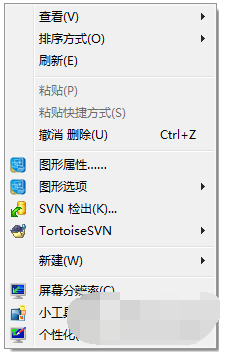
第二步:进入个性化设置界面后,找到左侧的“背景”选项卡,接着在右侧的设置区域点击“浏览”按钮。
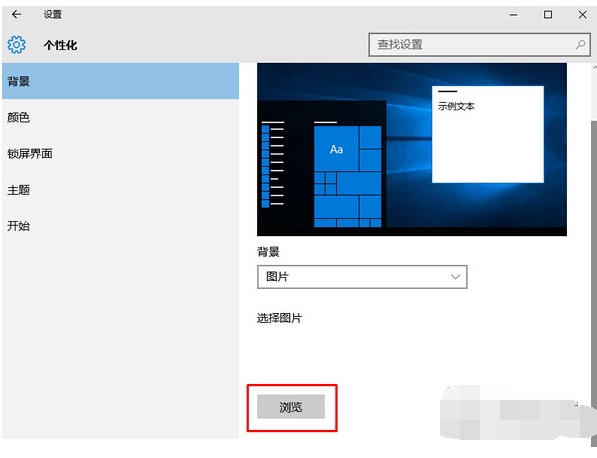
第三步:此时,在文件资源管理器窗口顶部会显示所选背景图片的具体位置信息。记住这个路径,打开文件夹后直接删除该图片即可。
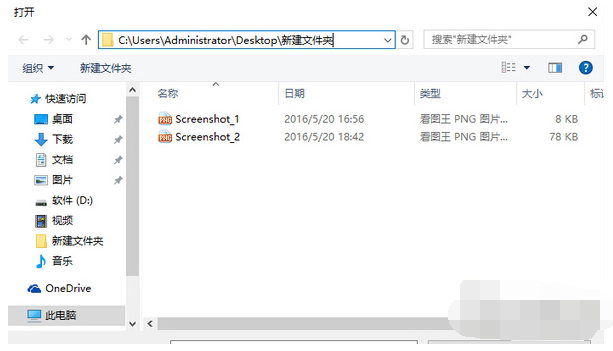
以上便是关于如何删除Win10自定义背景图片的完整指南,希望对大家有所帮助,也欢迎收藏备用!
本篇关于《Win10背景自定义图片删除指南》的介绍就到此结束啦,但是学无止境,想要了解学习更多关于文章的相关知识,请关注golang学习网公众号!
相关阅读
更多>
-
501 收藏
-
501 收藏
-
501 收藏
-
501 收藏
-
501 收藏
最新阅读
更多>
-
146 收藏
-
387 收藏
-
456 收藏
-
365 收藏
-
302 收藏
-
271 收藏
-
370 收藏
-
213 收藏
-
398 收藏
-
371 收藏
-
481 收藏
-
350 收藏
课程推荐
更多>
-

- 前端进阶之JavaScript设计模式
- 设计模式是开发人员在软件开发过程中面临一般问题时的解决方案,代表了最佳的实践。本课程的主打内容包括JS常见设计模式以及具体应用场景,打造一站式知识长龙服务,适合有JS基础的同学学习。
- 立即学习 543次学习
-

- GO语言核心编程课程
- 本课程采用真实案例,全面具体可落地,从理论到实践,一步一步将GO核心编程技术、编程思想、底层实现融会贯通,使学习者贴近时代脉搏,做IT互联网时代的弄潮儿。
- 立即学习 516次学习
-

- 简单聊聊mysql8与网络通信
- 如有问题加微信:Le-studyg;在课程中,我们将首先介绍MySQL8的新特性,包括性能优化、安全增强、新数据类型等,帮助学生快速熟悉MySQL8的最新功能。接着,我们将深入解析MySQL的网络通信机制,包括协议、连接管理、数据传输等,让
- 立即学习 500次学习
-

- JavaScript正则表达式基础与实战
- 在任何一门编程语言中,正则表达式,都是一项重要的知识,它提供了高效的字符串匹配与捕获机制,可以极大的简化程序设计。
- 立即学习 487次学习
-

- 从零制作响应式网站—Grid布局
- 本系列教程将展示从零制作一个假想的网络科技公司官网,分为导航,轮播,关于我们,成功案例,服务流程,团队介绍,数据部分,公司动态,底部信息等内容区块。网站整体采用CSSGrid布局,支持响应式,有流畅过渡和展现动画。
- 立即学习 485次学习
